
Nena Silva

Deze les is door
mij gemaakt in PSPX3
De originele les vind je
hier
Materiaal
hier
Plaats de basisvorm in de basisvormmap van PSP
Plaats het masker in de maskermap van PSP
Plaats de overige materialen in een map naar keuze
Filters
FM Tile Tools
Eye Candy 5 Impact
Flaming Pear - Flood
Mura's Meister - Perspective Tiling
Mura's Meister - Copies
***
1
Open een nieuwe transparante afbeelding van 1000 x 900 pixels
2
Materialenpalet - zet de voorgrondkleur op #58714e en de achtergrondkleur op
#eeafb4
3
Vul je afbeelding met dit voor - achtergrondverloop
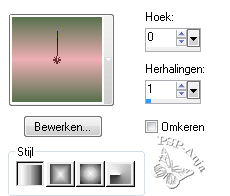
4
Lagen - nieuwe rasterlaag
5
Basisvormgereedschap - TNSLCSKRandom 96 - met deze instellingen
![]()
6
Plaats je cursor aan de linkerkant van je werk - boven op 50 en aan de zijkant
op 550 pixels
Trek de vorm uit naar rechts tot boven op 950 en aan de zijkant 800 pixels
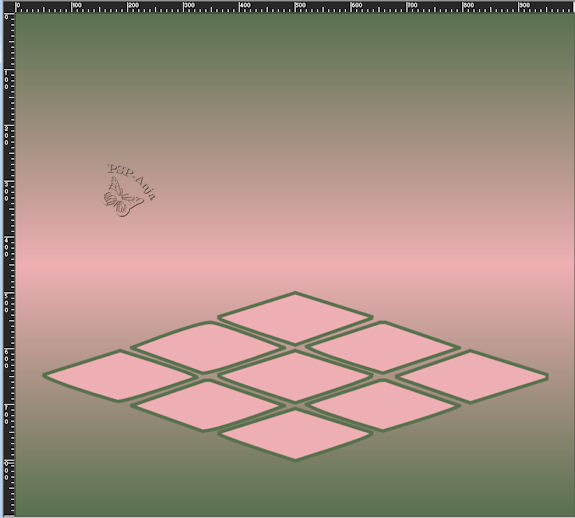
7
Selecteer met je toverstokje alle ruitvormpjes
8
Effecten - insteekfilters - Eye Candy 5 Nature - Chrome - Default settings en
deze instellingen
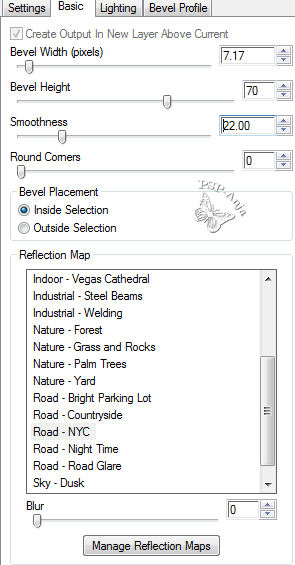
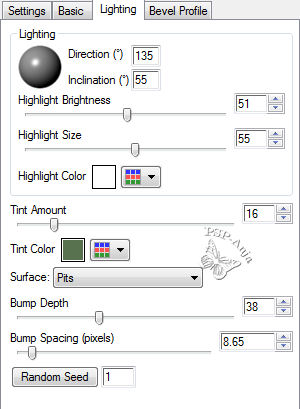
9
Indien gewenst pas je de kleur aan via Effecten - insteekfilters - Nik Software
- Color Efex Pro - Colorize
10
Effecten - insteekfilters - Eye Candy 5 Nature - Extrude - Default settings en
deze instellingen
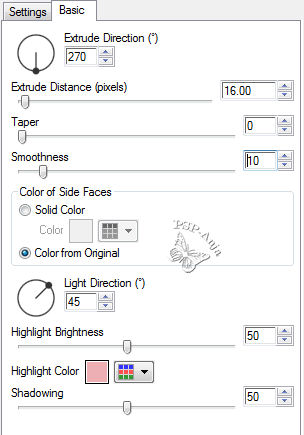
11
Je hebt nu dit
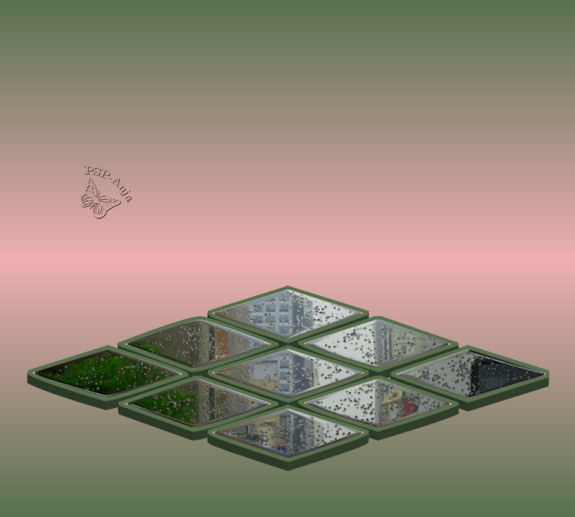
12
Effecten - afbeeldingseffecten - naadloze herhaling
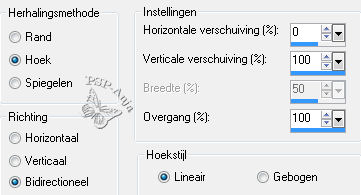
13
Effecten - geometrische effecten - sferisch (3 keer toepassen!)
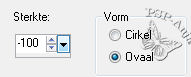
14
Lagen - dupliceren
15
Effecten - vervormingseffecten - poolcoordinaten
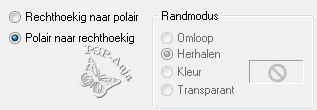
16
Afbeelding - formaat wijzigen - 70% - geen vinkje bij alle lagen
17
Effecten - 3D effecten - slagschaduw
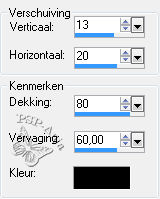
18
Lagen - masker laden/opslaan - masker laden van schijf "Marge_TopFade"
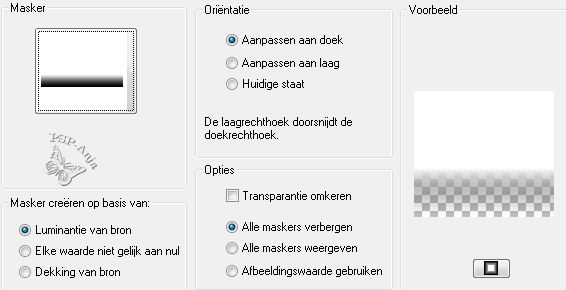
19
Lagen - dupliceren
20
Lagen - samenvoegen - groep samenvoegen
21
Effecten - insteekfilters - FM Tile Tools - Saturation Emboss
22
Effecten - insteekfilters - FM Tile Tools - Metalic Emboss
23
Lagenpalet - activeer rasterlaag 2
24
Effecten - insteekfilters - Mura's Meister - Copies
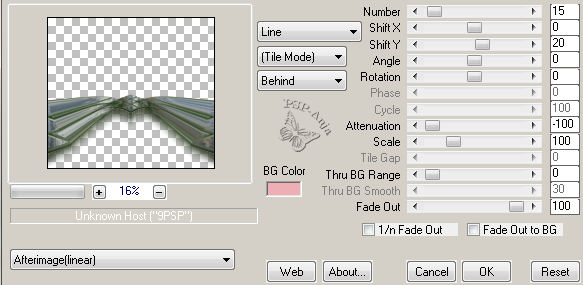
25
Effecten - insteekfilters - FM Tile Tools - Saturation Emboss
26
Effecten - insteekfilters - FM Tile Tools - Metalic Emboss
27
Effecten - 3D effecten - slagschaduw
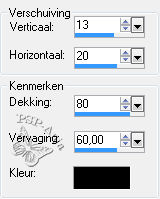
28
Lagenpalet - activeer Raster 1
29
Open de tube "TNSLCMina4062"
Bewerken - kopiŽren
Activeer je werkje
Bewerken - plakken als nieuwe laag
30
Effecten - afbeeldingseffecten - verschuiving
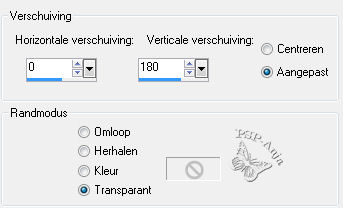
31
Effecten - afbeeldingseffecten - naadloze herhaling
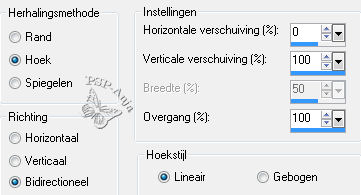
32
Effecten - insteekfilters - Flaming Pear - Flood
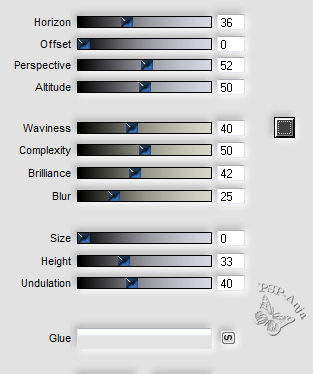
33
Lagen - dupliceren
34
Lagen - samenvoegen - omlaag samenvoegen
35
Lagenpalet - activeer Raster 1
36
Lagen - dupliceren
37
Effecten - insteekfilters - Eye Candy 5 Nature - Chrome - instellingen staan
goed
38
Effecten - insteekfilters - Mura's Meister - Perspective Tiling
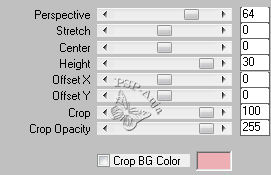
39
Lagen - schikken - vooraan
40
Lagenpalet - maak de andere lagen onzichtbaar door op het oogje te klikken
41
Gereedschap toverstokje - doezelen op 50 - en klik in het
transparante deel
42
Druk enkele keren op delete
43
Selecties - niets selecteren
44
Lagenpalet - maak de andere lagen terug zichtbaar en zet ze in deze
volgorde
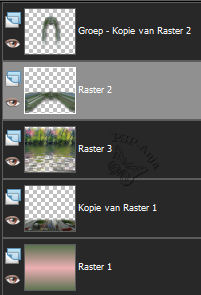
45
Lagen - samenvoegen - zichtbare lagen samenvoegen
46
Effecten - insteekfilters - Eye Candy 5 Nature - Gradient Glow - "Black And
White Stripes" en deze instellingen
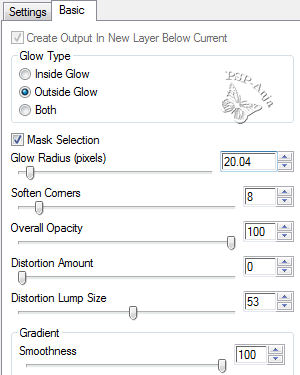
47
Bewerken - kopiŽren
48
Afbeelding - formaat wijzigen - 90% - geen vinkje bij alle lagen
49
Selecteer met je toverstokje - doezelen op 50 - de transparante rand
50
Lagen - nieuwe rasterlaag
51
Lagen - schikken - omlaag
52
Bewerken - plakken in selecte
53
Selecties - niets selecteren
54
Effecten - insteekfilters - Eye Candy 5 Nature - Chrome - instellingen staan
goed
55
Lagenpallet - activeer de bovenste laag
56
Effecten - 3D effecten - slagschaduw
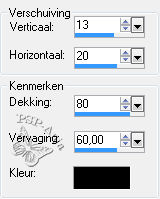
57
Herhaal met V -13 en H -20
58
Lagenpalet - zet de mengmodus op hard licht
59
Lagen - samenvoegen - zichtbare lagen samenvoegen
60
Lagen - nieuwe rasterlaag
61
Lagen - schikken - omlaag
62
Vul de laag met je voor - achtergrondverloop
63
Open de tube "Grisi_Woman_911"
Bewerken - kopiŽren
Activeer je werkje
Bewerken - plakken als nieuwe laag
64
Verschuif de tube op de plaats
65
Geef een slagschaduw naar keuze
66
Open de tube "Gabry -fiorepspimage119"
Bewerken - kopiŽren
Activeer je werkje
Bewerken - plakken als nieuwe laag
67
Verschuif de tube op de plaats
68
Geef een slagschaduw naar keuze
69
Lagen - samenvoegen - alle lagen samenvoegen
70
Plaats je naam of watermerk
71
Opslaan als jpg